Spezifikationen für das Interaktive TikTok Add-on „Anzeigekarten für Auktion, Reichweite und Häufigkeit“
Die Anzeigekarte ist ein interaktives Add-on-Produkt, mit dem du Karten in deine In-Feed Video Ads einfügen kannst. Mithilfe dieser Karten kannst du wichtige Botschaften hervorheben, exklusive Angebote präsentieren und Personen auf deine Website oder zu deiner App leiten. Unter Interaktives TikTok Add-on: Anzeigekarten für Auktion, Reichweite und Häufigkeit kannst du dich näher informieren.
Design-Spezifikationen für Anzeigekarten
Spezifikationen für das interaktive Add-on „Anzeigekarten-Showcase“:
Das Karten-Pop-up wird einige Sekunden nach Start der Anzeigenwiedergabe automatisch angezeigt. Die optimierte Pop-up-Zeit wird auf der Grundlage des Ziels der Anzeige, der Branche und des Verhaltens der Nutzer*innen berechnet und kann nicht angepasst werden.
Unterstützte Formate: .jpg, .jpeg und .png
Es gibt keine Obergrenze für die Dateigröße.
Die empfohlene Bildgröße für Uploads beträgt 1920 Pixel x 1080 Pixel. Du kannst eine Datei mit beliebiger Größe hochladen und das Bild mit den Tools auf der Plattform auf die erforderliche Anzeigengröße zuschneiden. Die endgültige Anzeigengröße beträgt 750 Pixel x 421 Pixel.
Verwende auf der Anzeigekarte möglichst keine transparenten Assets. Nur die Ränder der Karte dürfen transparent sein.
Die Form muss rechteckig sein.
Füge eine CTA-Schaltfläche (Click to Action) gut sichtbar ein.
Die Farbe muss sich vom Video abheben.
Vermeide Creative-Material mit einer geringen Pixelzahl.
Achte darauf, dass die Ränder glatt und klar sind und vermeide mosaikartige oder gezackte Linien.
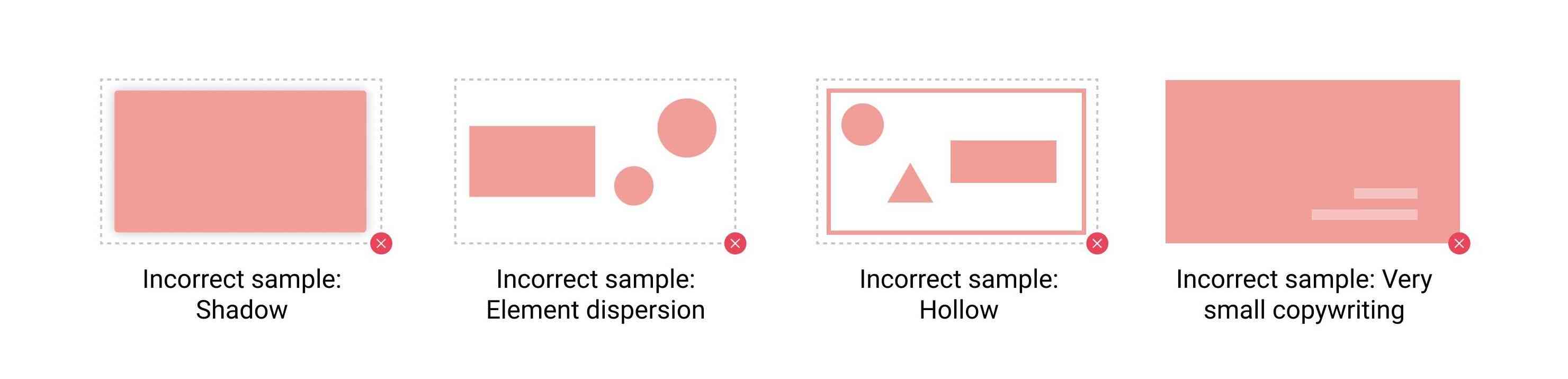
Verwende die folgenden sicheren Bereiche für Anzeigekarten, wenn du das interaktive Add-on für In-Feed Ads vorbereitest.
Hinweis: Die Standardversion (LTR) ist für alle Regionen mit Ausnahme des arabischen Sprachraums nutzbar.
Standardversion (LTR)
Vertikal
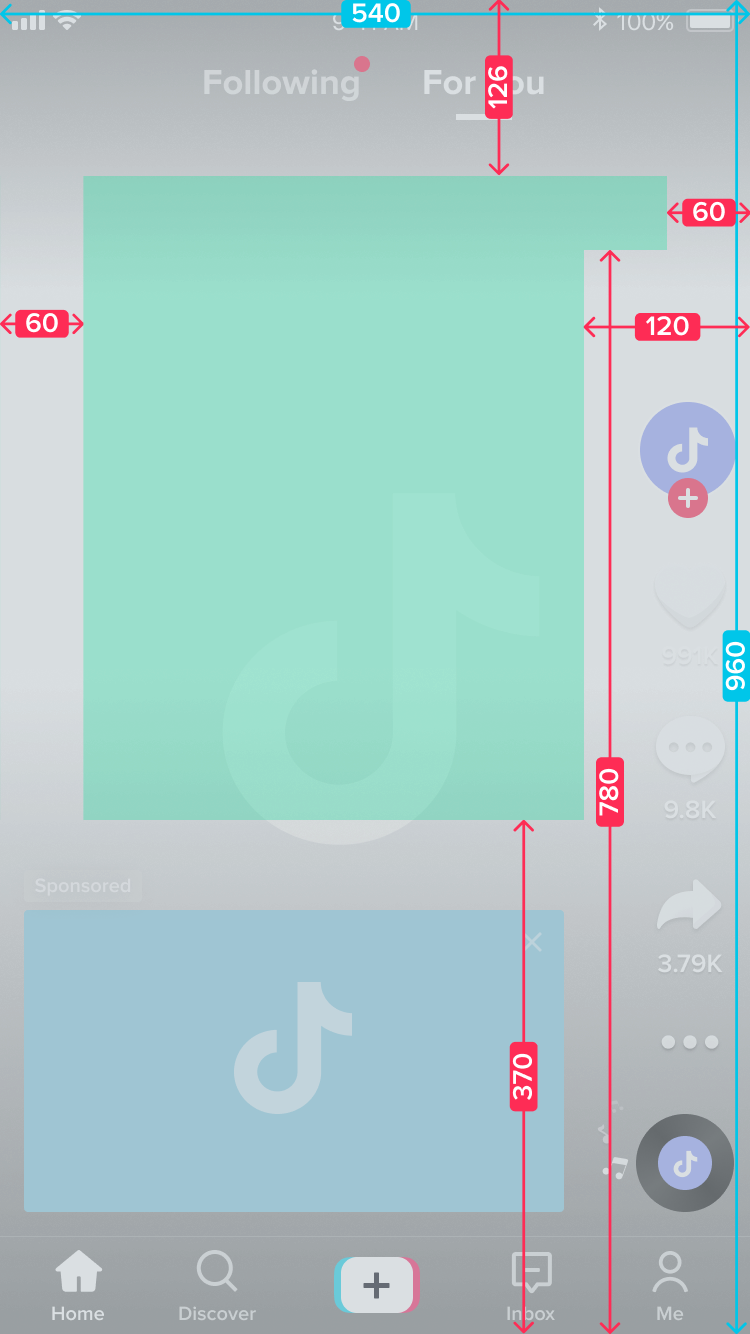
Quadratisch
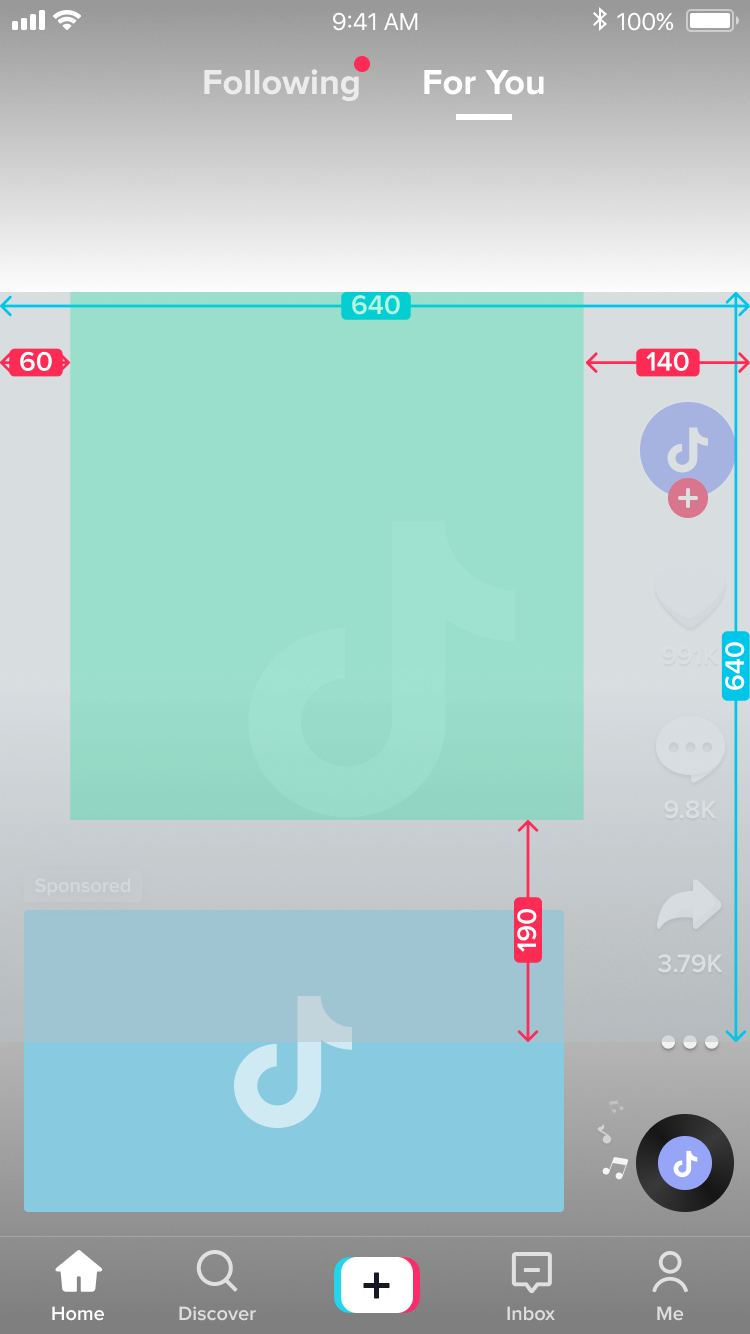
Horizontal
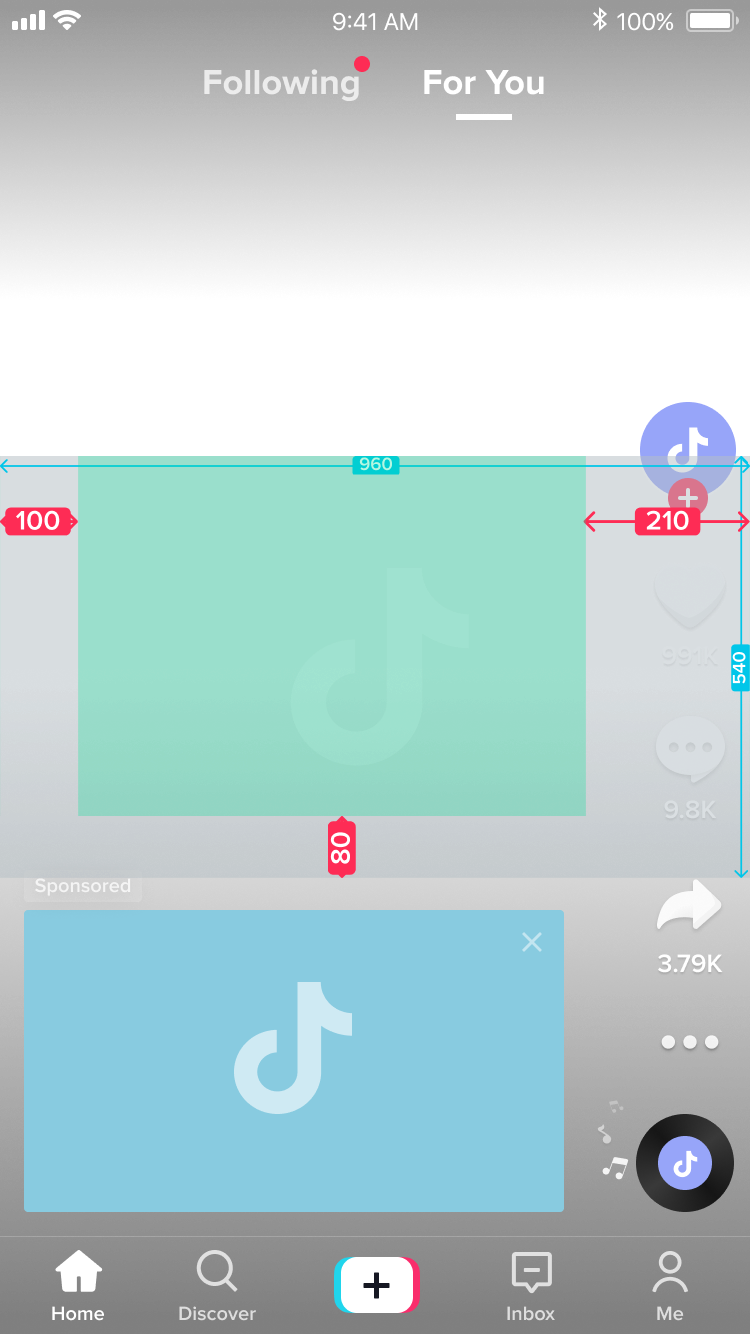
Arabische Version (RTL)
Vertikal
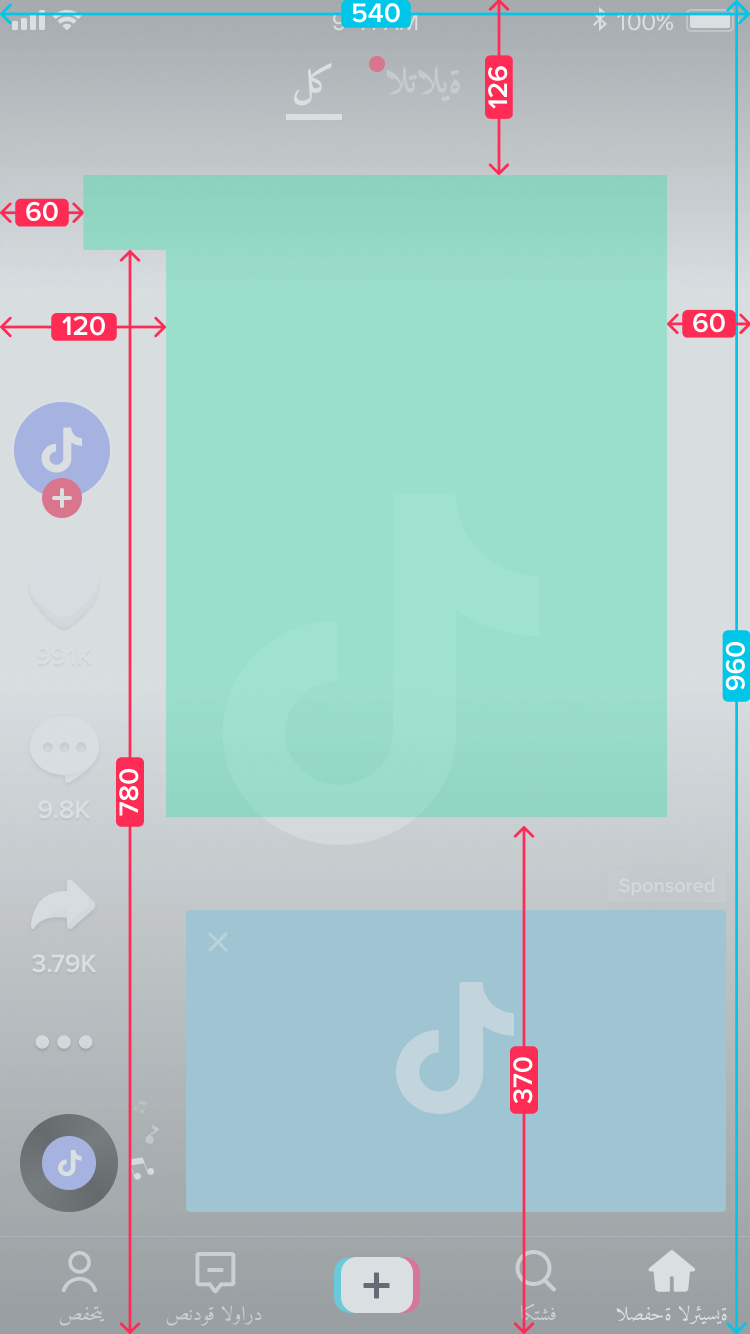
Quadratisch
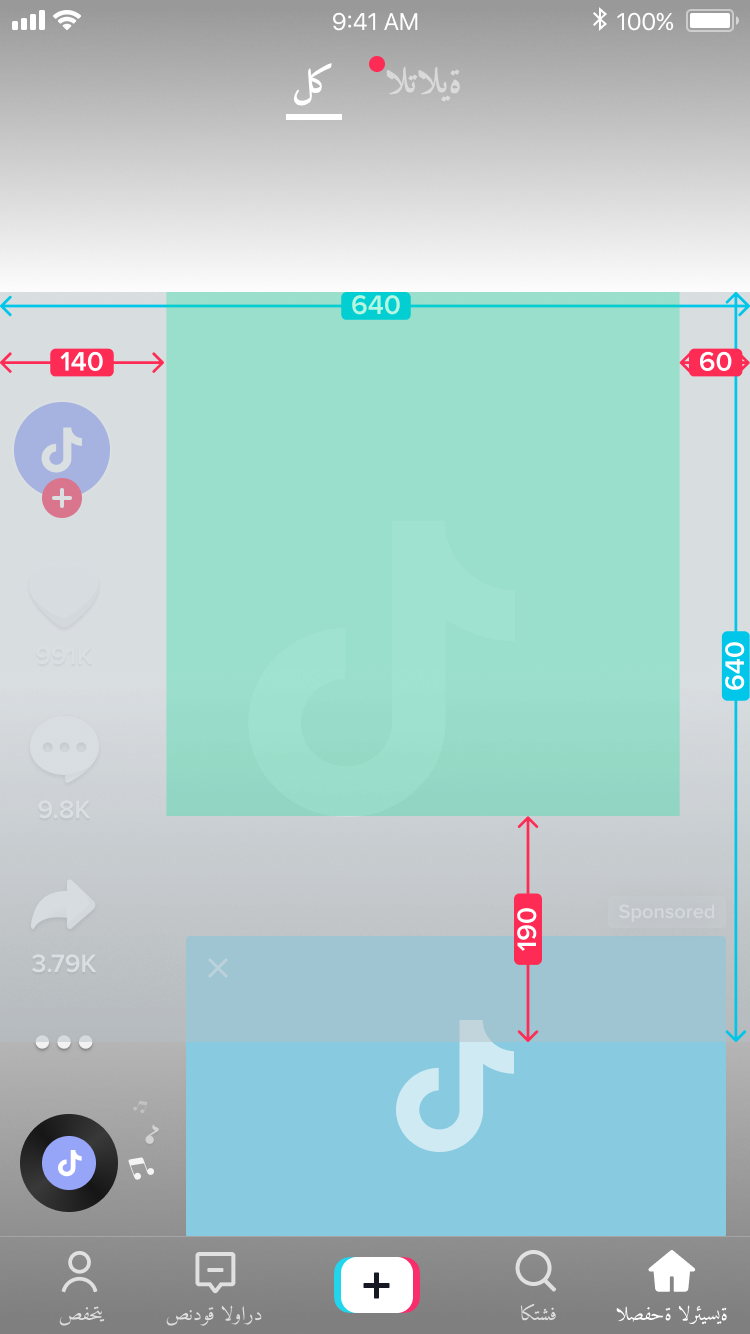
Horizontal
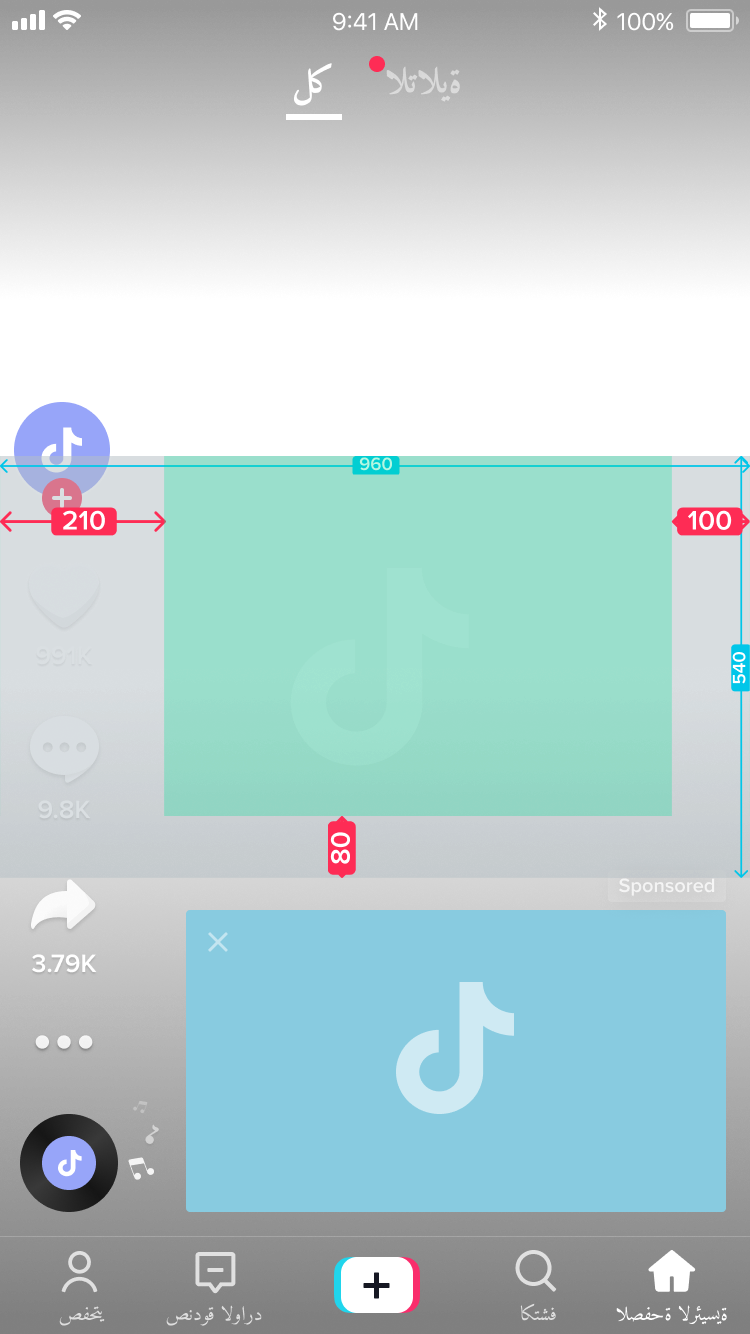
Erfahre mehr über TikTok Werberichtlinien – Werbemittel und Landingpage.
